小编教你win10虚拟机怎么打开
- 分类:Win10 教程 回答于: 2017年10月21日 21:00:10
全新的windows10系统自带了虚拟机(Hyper-V),不过很多电脑新手在使用新系统过程中并不知道该如何打开它。这该怎么办呢?为了帮助大家更好地使用win10正式版系统,今天系统之家小编就跟大家演示打开win10系统自带虚拟机的具体方法。
玩电脑的人经常需要一个虚拟机来测试软件,win10系统自身是带有虚拟机,该虚拟机叫Hyper-V,但是很多人都不知道哪里,不知道怎么用。为了让那些需要使用该虚拟机的用户顺利的使用,下面就跟小编看一下怎么打开win10自带的虚拟机。
关于win10虚拟机怎么打开图文教程
点击桌面上的“控制面板”,打开

虚拟机图-1
点击“程序”
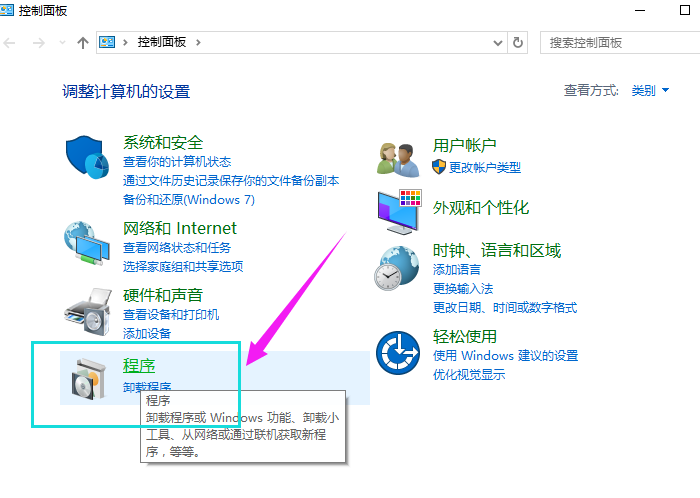
内置虚拟机图-2
点击“启用或关闭windows功能”
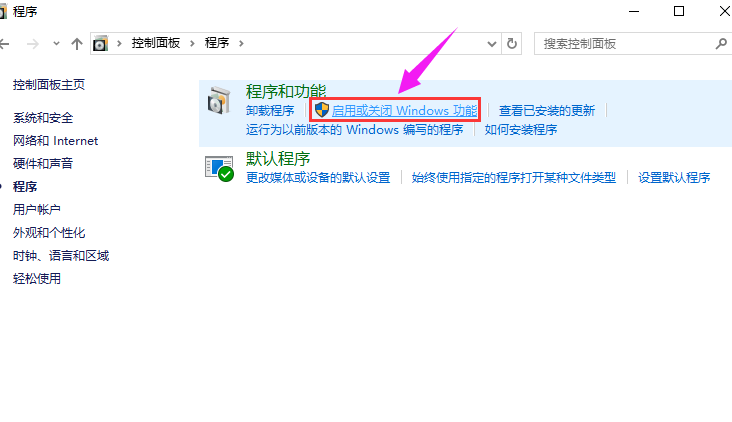
win10图-3
勾选“Hyper-V”,确定
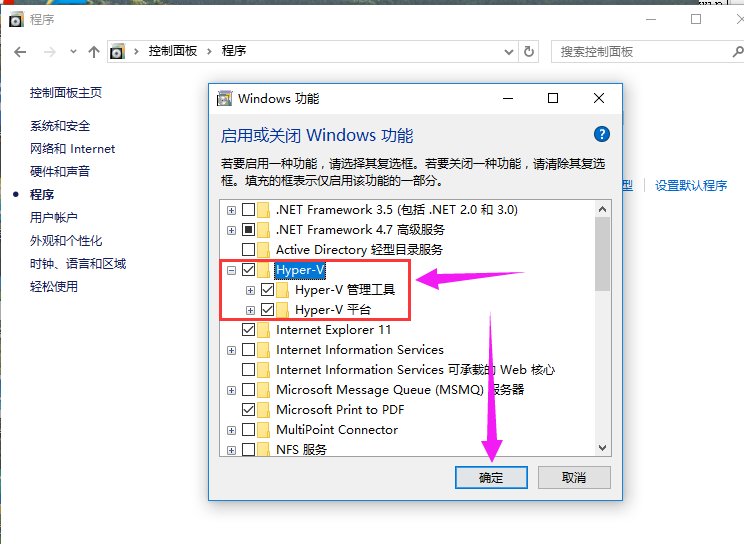
系统虚拟机图-4
等待程序添加功能
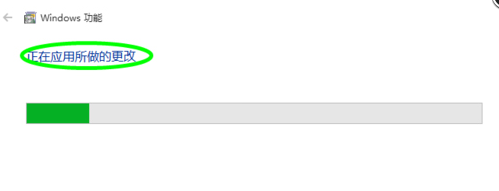
内置虚拟机图-5
完成后,关闭,重启电脑;

虚拟机图-6
重启后,点击“开始菜单”
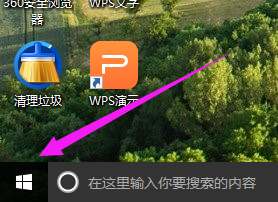
虚拟机图-7
点击“windows管理工具”,在“windows管理工具”中可以看到Hyper-V

虚拟机图-8
点击Hyper-V,即可进入其主界面。Hyper-V开启成功

内置虚拟机图-9
以上就是打开win10虚拟机的操作流程了。
 有用
26
有用
26


 小白系统
小白系统


 1000
1000 1000
1000 1000
1000 1000
1000 1000
1000 1000
1000 1000
1000 1000
1000 1000
1000 1000
1000猜您喜欢
- 电脑开机自动断电,小编教你电脑开机自..2018/07/04
- win10重装系统最好的方法2023/04/13
- 小编教你windows10电脑如何录屏..2021/02/11
- 教你电脑时间同步出错怎么办..2018/12/14
- 小编教你如何解决win10消费者预览版输..2017/08/04
- mac快捷键,小编教你Mac系统下最实用的..2018/04/24
相关推荐
- 小编教你正版Win10镜像及安装教程..2017/07/28
- Windows10电脑系统重装教程2022/10/31
- 小编告诉你联想装正版win10系统多少钱..2021/03/18
- ie图标删不掉,小编教你win7桌面ie删不..2018/09/26
- win10怎么查找流氓软件2020/08/24
- win10系统之家下载系统2023/04/17

















